Πότε; Τότε είναι μια φορητή εφαρμογή που παρακολουθείπρογράμματα και διαδικασίες που καθορίζονται από το χρήστη για να εκτελέσουν μια ενέργεια όταν φτάσουν σε κάποια κατάσταση. Είναι ένα εξαιρετικό εργαλείο για την αυτοματοποίηση των εργασιών έτσι ώστε μια συγκεκριμένη διαδικασία να μπορεί να ξεκινήσει άμεσα, να σταματήσει κλπ., Σε απόκριση των ενεργειών που εκτελούνται από άλλες διαδικασίες και εφαρμογές. Για παράδειγμα, μπορείτε να ρυθμίσετε την αναπαραγωγή μιας λίστας αναπαραγωγής στον VLC Player όταν το uTorrent κλείνει. Ή μπορείτε να το ρυθμίσετε για να ξεκινήσει μια άλλη διαδικασία αν κλείσει το πρώτο (που παρακολουθείται). Ή ας πούμε, μπορείτε να προγραμματίσετε μια λειτουργία δημιουργίας αντιγράφων ασφαλείας για να ξεκινήσετε αφού ολοκληρωθεί μια συγκεκριμένη εφαρμογή ή διαδικασία.
Για να ξεκινήσετε, κάντε κλικ στο κουμπί Όταν συμβεί αυτό το συμβάν επιλογή για να ορίσετε τις παραμέτρους έναρξης μιας εφαρμογής, διαδικασίας ή χρονικού πλαισίου.
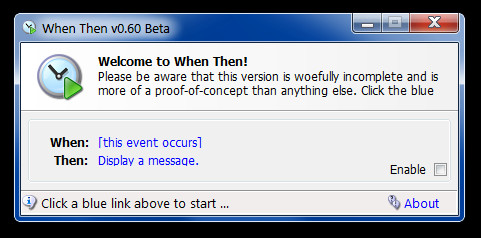
Αυτό θα ανοίξει ένα νέο παράθυρο όπου μπορείτε να επιλέξετε μια τρέχουσα εργασία ή διαδικασία ως σημείο εκκίνησης.
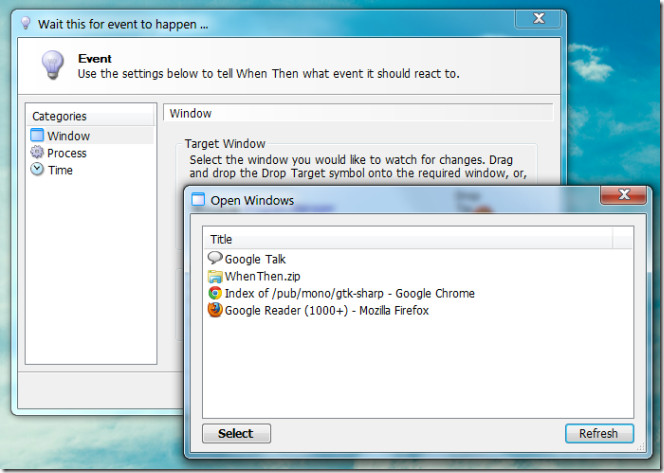
Μόλις επιλεγεί μια εφαρμογή ή μια διαδικασία,επιλέξτε μια εργασία που θα παρακολουθήσετε έτσι ώστε η αντιδραστική λειτουργία να ξεκινήσει όταν η συγκεκριμένη εφαρμογή ή διαδικασία κλείσει, ελαχιστοποιηθεί, μεγιστοποιηθεί, κρυφτεί ή όταν αλλάξει ο τίτλος, η θέση ή το μέγεθος της.
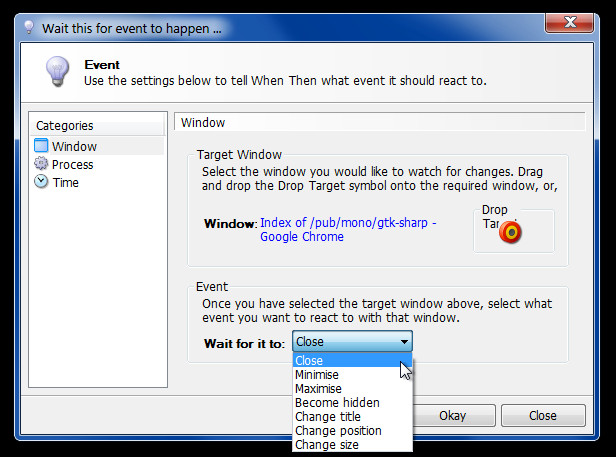
Μπορείτε επίσης να ορίσετε την ώρα, την ημερομηνία και το μήνα ως την παράμετρο παρακολούθησης. Οι ρυθμίσεις ώρας μπορούν είτε να επιλεγούν ανάλογα με την ημερομηνία και την ώρα στόχου, είτε με το χρόνο που έχει παρέλθει.
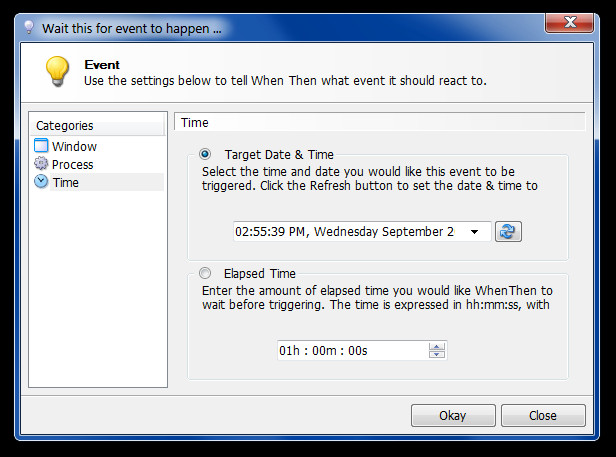
Μεταβείτε στην κύρια διεπαφή και επιλέξτε Επειτα από την κύρια διεπαφή. Αυτό θα ανοίξει ένα άλλο παράθυρο όπου μπορείτε να καθορίσετε μια αντιδραστική εργασία σε αυτή που επιλέχθηκε στο παράθυρο "Όταν". Αυτό μπορεί να περιλαμβάνει την εμφάνιση ενός μηνύματος (καρτέλα quickies), την εκτέλεση ενός εξωτερικού αρχείου (όπως μια εφαρμογή) ή την έναρξη μιας επιλογής συνεδρίας όπως Αποσύνδεση, Επανεκκίνηση, Απενεργοποίηση, Τερματισμός λειτουργίας, Αναστολή λειτουργίας ή Αδρανοποίηση.
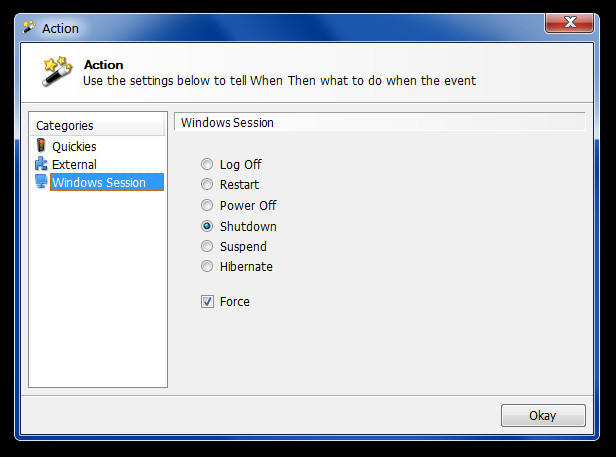
Τώρα επιστρέψτε στην κύρια διεπαφή και επιλέξτε το πλαίσιο ελέγχου Ενεργοποίηση για τις προγραμματισμένες εργασίες που πρέπει να εκτελεστούν. Για παράδειγμα:
- Όταν επιλεγεί η διαδικασία (π.χ. Firefox.exe), εμφανίζεται μήνυμα (π.χ. κλείσιμο του προγράμματος περιήγησης).
- Όταν η επιλεγμένη εφαρμογή (π.χ. Chrome) σταματήσει, ξεκινήστε το εξωτερικό αρχείο (π.χ. uTorrent.exe).
- Όταν επιλεγεί η διαδικασία, η εφαρμογή ή το χρονικό πλαίσιο επιτυγχάνεται, τα Windows Shutdown.
Ομοίως, μπορείτε να δημιουργήσετε πολλαπλούς συνδυασμούς εργασιών για να εκτελέσετε σύμφωνα με τα απαιτούμενα κριτήρια.
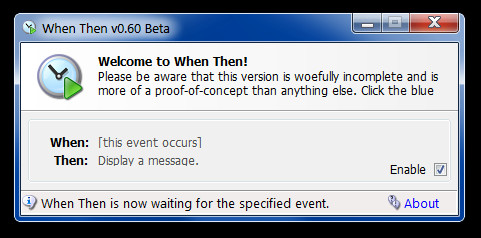
Όταν στη συνέχεια λειτουργεί σε Windows XP, Windows Vista και Windows 7.
Κατεβάστε πότε













Σχόλια